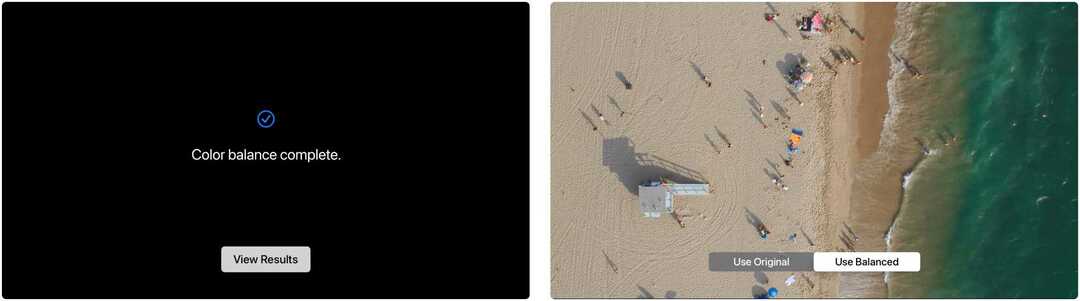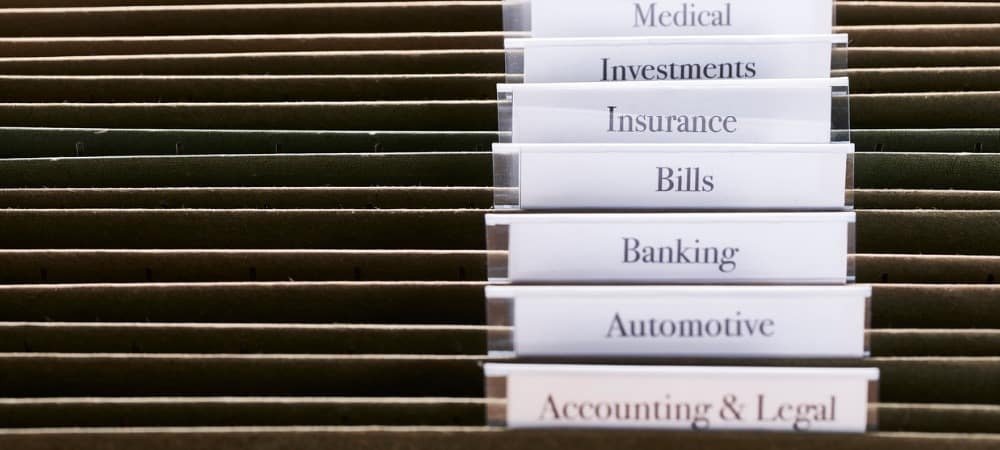Kā iespējot tumšo režīmu Google dokumentos
Google Google Dokumenti Varonis / / July 06, 2021

Pēdējoreiz atjaunināts

Vai vēlaties uzzināt, kā ieslēgt Google dokumentu tumšā režīma funkciju? Tālāk ir norādīts, kā to iespējot savā mobilajā ierīcē un pārlūkprogrammā.
Dažu pēdējo gadu laikā tumšais režīms ir kļuvis par populāru veidu, kā atvieglot acis, strādājot pie datora vai mobilās ierīces. Daudzas lietojumprogrammas piedāvā šo tumšo tēmu vai iestrādāto iebūvēto. Google dokumenti nodrošina šo funkciju mobilajā lietotnē Android, iPhone un iPad. Lai gan tas pašlaik nav pieejams pakalpojumā Google dokumenti tiešsaistē, ir veids, kā to panākt.
Šeit mēs parādīsim, kā iespējot tumšo režīmu Google dokumentos savā mobilajā ierīcē un pārlūkprogrammā tīmekļa lietojumprogrammai.
Iespējojiet tumšo režīmu Google dokumentu mobilajā lietotnē
Tumšo režīmu varat ieslēgt lietotnē Google dokumenti savā Android ierīcē, iPhone tālrunī vai iPad, veicot tikai dažus pieskārienus. Tāpēc atveriet lietotni un veiciet šīs darbības.
- Pieskarieties izvēlne augšējā kreisajā stūrī un atlasiet Iestatījumi.
- Android ierīcē atlasiet Izvēlieties motīvu, un iPhone vai iPad atlasiet Tēma.
- Izvēlēties Tumšs. Varat arī izmantot opciju Sistēmas noklusējums, lai saskaņotu ierīces iestatījumus tumšajā režīmā.
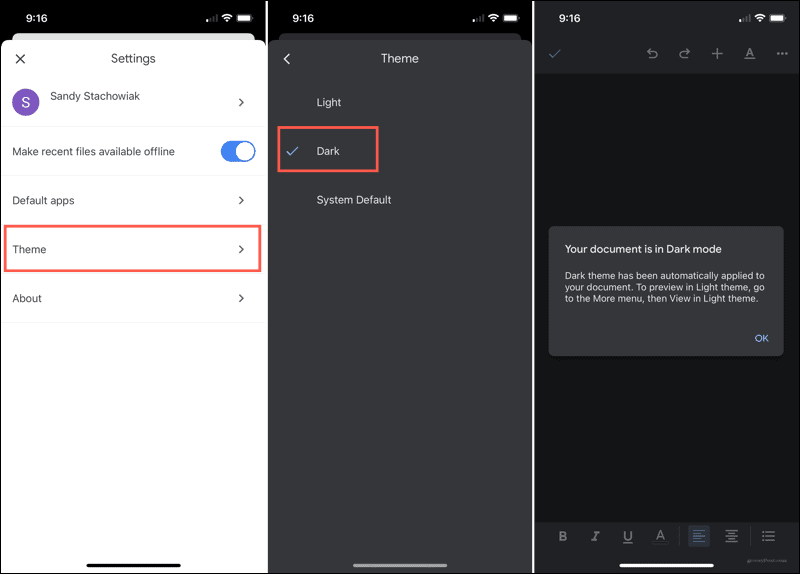
Iespējot tumšo režīmu pakalpojumam Google dokumenti tiešsaistē
Tumšā režīma ieslēgšana Google dokumentu vietnei ir saistīta ar pārlūkprogrammas iestatījumu vai trešās puses paplašinājumu atkarībā no tā, kuru pārlūkprogrammu izmantojat. Paturiet prātā, ka tikai tāpēc pārlūks pats piedāvā tumšā režīma iestatījumu nenozīmē, ka ir piemērotas tīmekļa lapas un to saturs.
Pārlūkprogrammā Google Chrome varat iespējot iestatījumu visam tīmekļa saturam. Pārlūkprogrammām Firefox un Safari jums būs nepieciešams paplašinājums.
Tīmekļa satura tumšais režīms pārlūkā Chrome
Google Chrome piedāvā daudzas “eksperimentālas” funkcijas, kuras lietotāji var izmēģināt. Tumšais režīms tīmekļa saturam ir viena no šādām funkcijām. Tātad, ja vēlaties pārlūkprogrammas iestatījumu, nevis trešās puses paplašinājumu, tas ir veids, kā iet.
- Atveriet pārlūku Chrome un adreses joslā ierakstiet: chrome: // flags / # enable-force-dark.
- Jūs redzēsiet iestatījumu ar atzīmi Piespiest tumšo režīmu tīmekļa saturam.
- Pa labi atlasiet Iespējots nolaižamajā lodziņā. Ja vēlaties, varat arī pārbaudīt vienu no citām vienkāršām vai selektīvām iespējām.
- Lai veiktu izmaiņas, jums tiks lūgts restartēt pārlūku Chrome. Klikšķis Atkārtoti palaidiet apakšā, lai to izdarītu nekavējoties. Ja vēlaties pagaidīt, vēlāk varat aizvērt un atkārtoti atvērt pārlūku Chrome, lai redzētu izmaiņas.
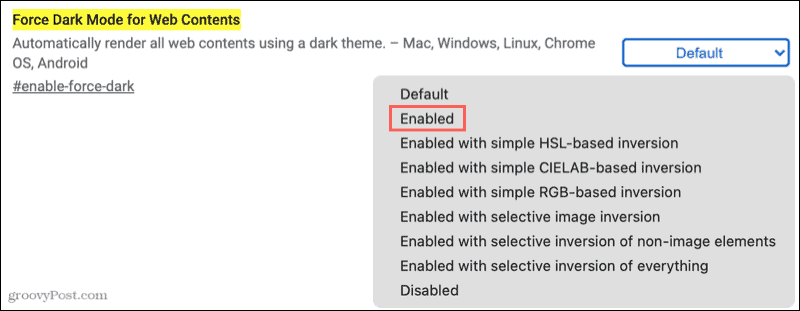
Tagad, pārejot uz Google dokumentiem pārlūkā Chrome, varat baudīt tumšāku skatu. Vienkārši ņemiet vērā, ka visas pārējās pārlūkā Chrome apmeklētās vietnes tiks parādītas arī tumšajā režīmā.
Atcerieties, ka varat apmeklēt arī vietni Chrome interneta veikals un, ja vēlaties, meklējiet tumšā režīma paplašinājumu.
Tīmekļa satura tumšais režīms pārlūkprogrammā Firefox
Ja Mozilla Firefox ir vēlamā pārlūkprogramma, varat meklēt papildinājumu veikalā tumšā režīma paplašinājumu vai bez maksas apskatīt Dark Reader.
Tumšais lasītājs pārlūkprogrammai Firefox ir dažas jaukas savas iezīmes, kuras jūs varētu novērtēt. Jūs varat pielāgot spilgtumu un kontrastu, atlasīt fontu un, pats galvenais, pielāgot vietnes, kuras vēlaties redzēt tumšā režīmā. Tātad, ja vēlaties, lai Google dokumenti būtu tikai tumšā režīmā, to varat izdarīt, izmantojot programmu Dark Reader.
Pēc papildinājuma instalēšanas noklikšķiniet uz Tumšais lasītājs rīkjoslas pogu, lai pielāgotu iestatījumus.
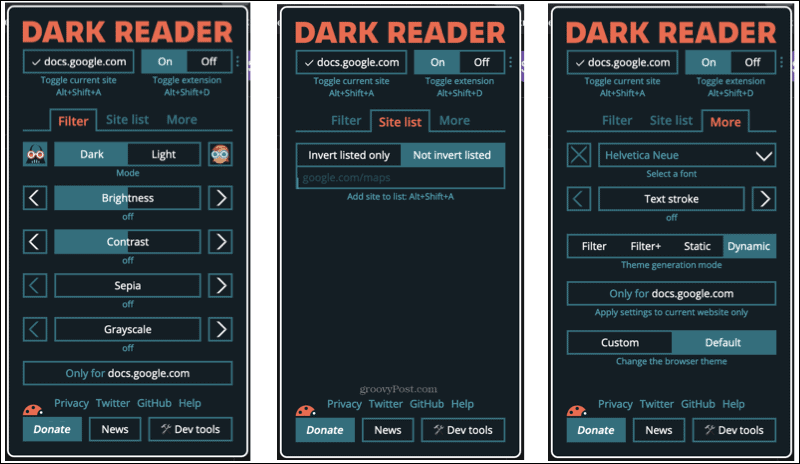
Tīmekļa satura tumšais režīms pārlūkprogrammā Safari
Pārlūkprogrammā Safari jūs atradīsit dažus dažādus paplašinājumus, kas nodrošina tumšu režīmu tīmekļa saturam.
Ja vēlaties bezmaksas pagarinājumu, ieskatieties Nakts acs Safari. Šis paplašinājums ļauj jums izmantot tumšo režīmu līdz piecām vietnēm tā bezmaksas versijā. Tātad, ja vēlaties to tikai pakalpojumā Google dokumenti, esat iestatījis. Tas nodrošina arī tādas funkcijas kā filtri, spilgtums un zilā gaisma.
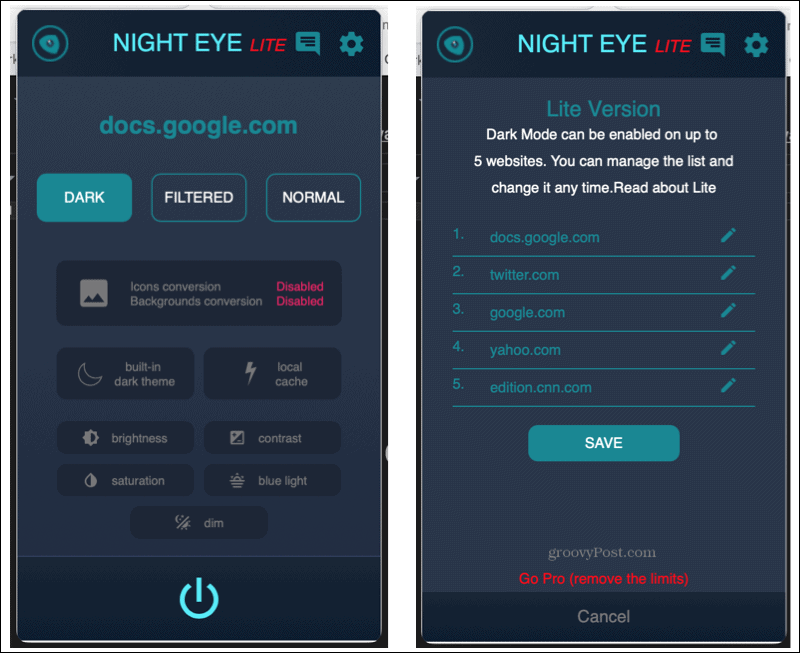
Vēl viens lielisks pagarinājums ir Tumšais režīms pārlūkprogrammai Safari. Pašlaik 2,99 ASV dolāru apmērā šis paplašinājums ļauj ieslēgt un izslēgt tumšo režīmu, ieplānot to vai likt tam atbilst jūsu datora iestatījumiem. Varat arī pievienot vai izslēgt konkrētas vietnes. Tātad atkal varat to izmantot tikai pakalpojumā Google dokumenti, ja vēlaties.
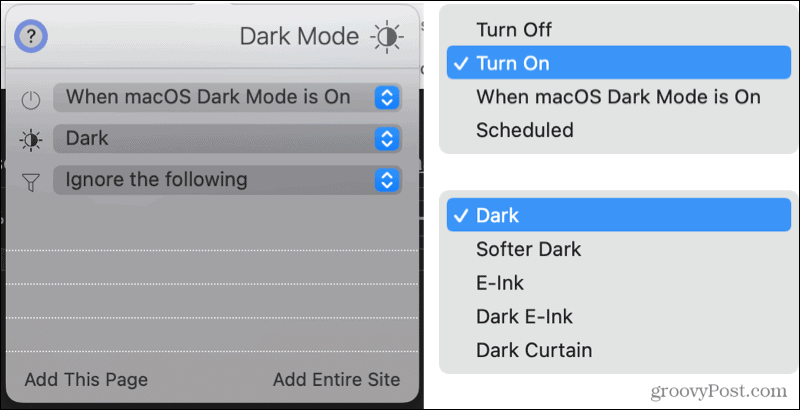
Dodieties uz Google dokumentiem uz Dark Side
Cerams, ka Google dokumentos un pat izklājlapās un slaidos ieviesīs funkciju, kas lietotājiem ļauj tīmeklī iespējot tumšo režīmu. Bet līdz tam to varat izdarīt mobilajā lietotnē vai izmantot kādu no iepriekš minētajām opcijām, lai pārlūkprogrammā padarītu Google dokumentus tumšu.
Lai uzzinātu vairāk, apskatiet iespējošanu tumšais režīms programmā Microsoft Edge vai izmantojot tumšo režīmu ar Google Keep un Calendar.
Kā notīrīt Google Chrome kešatmiņu, sīkfailus un pārlūkošanas vēsturi
Pārlūks Chrome lieliski veic pārlūkošanas vēstures, kešatmiņas un sīkfailu saglabāšanu, lai optimizētu pārlūkprogrammas veiktspēju tiešsaistē. Viņas kā ...
Cenu salīdzināšana veikalā: kā iegūt cenas tiešsaistē, iepērkoties veikalā
Pērkot veikalā, tas nenozīmē, ka jāmaksā augstākas cenas. Pateicoties cenu saskaņošanas garantijām, jūs varat saņemt atlaides tiešsaistē, iepērkoties ...
Kā dāvināt Disney Plus abonementu, izmantojot digitālo dāvanu karti
Ja jūs esat izbaudījis Disney Plus un vēlaties dalīties tajā ar citiem, lūk, kā iegādāties Disney + dāvanu abonementu ...
Jūsu ceļvedis dokumentu kopīgošanai pakalpojumā Google dokumenti, Izklājlapas un Prezentācijas
Jūs varat viegli sadarboties ar Google tīmekļa lietotnēm. Šis ir jūsu ceļvedis koplietošanai pakalpojumos Google dokumenti, Izklājlapas un Prezentācijas ar atļaujām ...